User Guide - Windows 10
Table Of Contents
- Bienvenido
- Componentes
- Conexiones de red
- Conexión a una red inalámbrica
- Conexión a una red con cable
- Navegación en la pantalla
- Uso de gestos táctiles con el TouchPad o la pantalla táctil
- Pulsar
- Ampliar o reducir mediante el gesto de pinza con dos dedos
- Desplazamiento con dos dedos (solo en el TouchPad)
- Pulsar con dos dedos (solo en el TouchPad)
- Pulsar con cuatro dedos (solo en el TouchPad)
- Deslizamiento con tres dedos (solo en el TouchPad)
- Deslizamiento con un dedo (solo en la pantalla táctil)
- Uso de un teclado y un mouse opcionales
- Uso de gestos táctiles con el TouchPad o la pantalla táctil
- Recursos de entretenimiento
- Uso de la cámara web (solo en algunos productos)
- Uso de audio
- Uso de video
- Administración de energía
- Apagado del equipo
- Uso de HP Fast Charge (solo en algunos productos)
- Configuración de opciones de energía
- Uso de estados de ahorro de energía
- Uso de alimentación de la batería
- Búsqueda de información adicional de la batería
- Uso de Verificación de la batería HP
- Exhibición de la carga restante de la batería
- Maximización del tiempo de descarga de la batería
- Administración de los niveles de batería baja
- Ahorro de energía de la batería
- Eliminación de una batería
- Sustitución de una batería
- Uso de alimentación de CA externa
- Seguridad
- Protección del equipo
- Uso de contraseñas
- Configuración de contraseñas en Windows
- Definición de contraseñas en la utilidad de configuración del equipo
- Administración de una contraseña de administrador del BIOS
- Uso de las opciones de seguridad de DriveLock
- Uso de Windows Hello (solo en algunos productos)
- Uso de software antivirus
- Uso de software de firewall
- Instalación de actualizaciones de software
- Uso de HP Client Security (solo en algunos productos)
- Uso de HP Touchpoint Manager (solo en algunos productos)
- Uso de un cable de seguridad opcional (solo en algunos productos)
- Uso de un lector de huellas digitales (solo en algunos productos)
- Mantenimiento
- Copias de seguridad y recuperación
- Utilidad de configuración (BIOS), TPM y HP Sure Start
- Uso de la utilidad de configuración
- Configuración del BIOS del TPM (solo para algunos productos)
- Uso de HP Sure Start (solo en algunos productos)
- Uso de HP PC Hardware Diagnostics (UEFI)
- Especificaciones
- Descarga electrostática
- Accesibilidad
- Índice
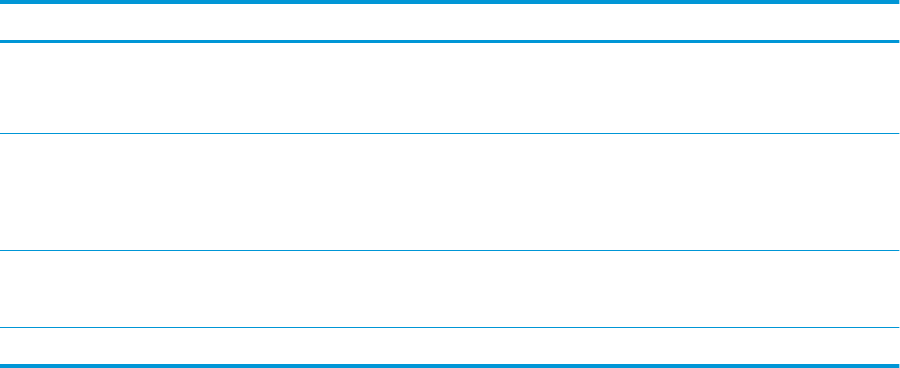
Contraseñas Función
Contraseña de inicio
●
Debe introducirla cada vez que encienda o reinicie el equipo.
●
Si olvida la contraseña de inicio, no podrá iniciar ni reiniciar
el equipo.
Contraseña principal de DriveLock* Protege el acceso a la unidad de disco duro interna que está
protegida por DriveLock y se congura en DriveLock Passwords
(Contraseñas de DriveLock) durante el proceso de activación. Esta
contraseña también se utiliza para eliminar la protección de
DriveLock.
Contraseña de usuario de DriveLock* Protege el acceso a la unidad de disco duro interna que está
protegida por DriveLock y congurada en Contraseñas de
DriveLock durante el proceso de activación.
*Para obtener detalles acerca de estas contraseñas, consulte los siguientes temas.
Administración de una contraseña de administrador del BIOS
Para denir, cambiar o eliminar esta contraseña, siga estos pasos:
Denición de una nueva contraseña de administrador del BIOS
1. Inicie la utilidad de conguración del equipo.
●
Equipos o tablets con teclado:
▲ Encienda o reinicie el equipo y, cuando aparezca el logotipo de HP, presione f10 para ingresar
a la utilidad de conguración.
●
Tablets sin teclado:
▲ Apague el tablet. Presione el botón de inicio/apagado junto con el botón de disminución de
volumen hasta que aparezca el menú de Inicio. Luego, pulse f10 para ingresar a la
conguración del equipo.
2. Seleccione Security (Seguridad), seleccione Create BIOS administrator password (Crear una contraseña
de administrador del BIOS) o Set Up BIOS administrator Password (Establecer una contraseña de
administrador del BIOS) (solo en algunos productos) y luego presione Intro.
3. Cuando se le indique, escriba una contraseña.
4. Cuando se le indique, vuelva a escribir la nueva contraseña para conrmarla.
5. Para guardar sus cambios y salir de la utilidad de conguración, seleccione el icono Save (Guardar) y siga
las instrucciones que aparecen en la pantalla.
O bien:
Seleccione Main (Principal), seleccione Save changes and exit (Guardar los cambios y salir) y luego
presione Intro.
Sus cambios se harán efectivos al reiniciar el equipo.
Cambio de una contraseña de administrador del BIOS
1. Inicie la utilidad de conguración del equipo.
●
Equipos o tablets con teclado:
▲ Encienda o reinicie el equipo y, cuando aparezca el logotipo de HP, presione f10 para ingresar
a la utilidad de conguración.
44 Capítulo 7 Seguridad










